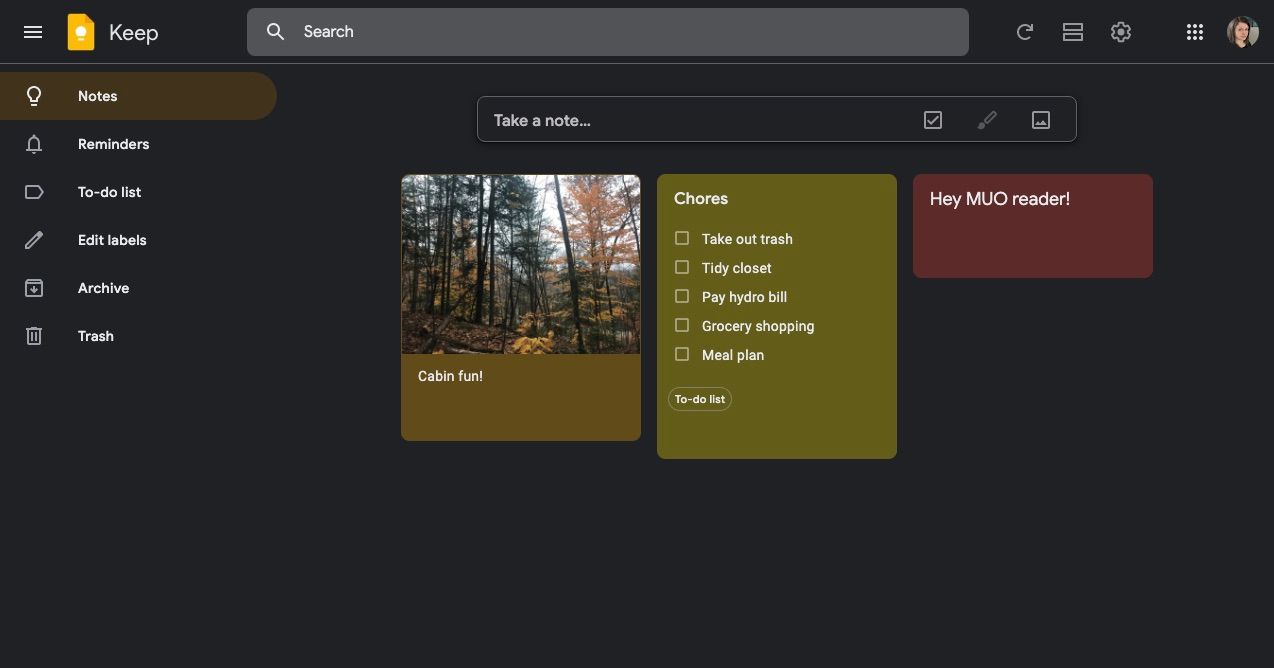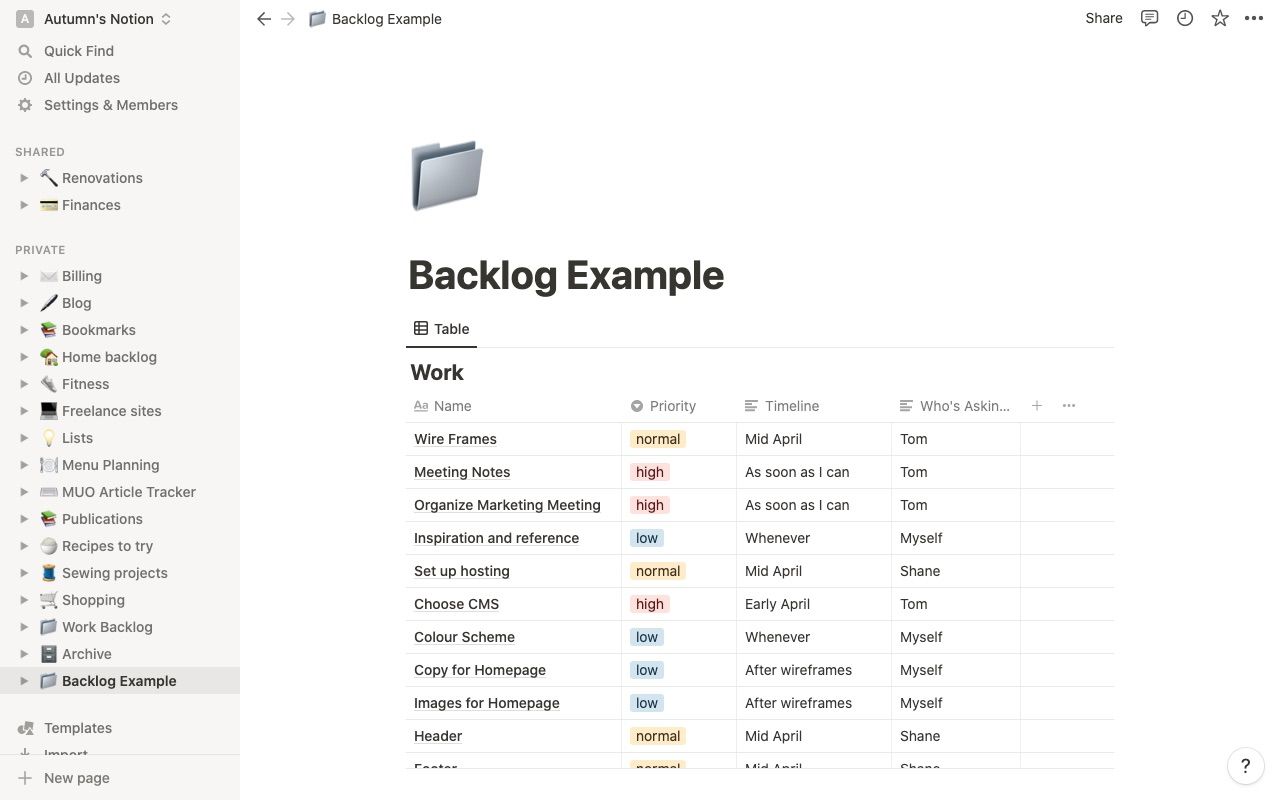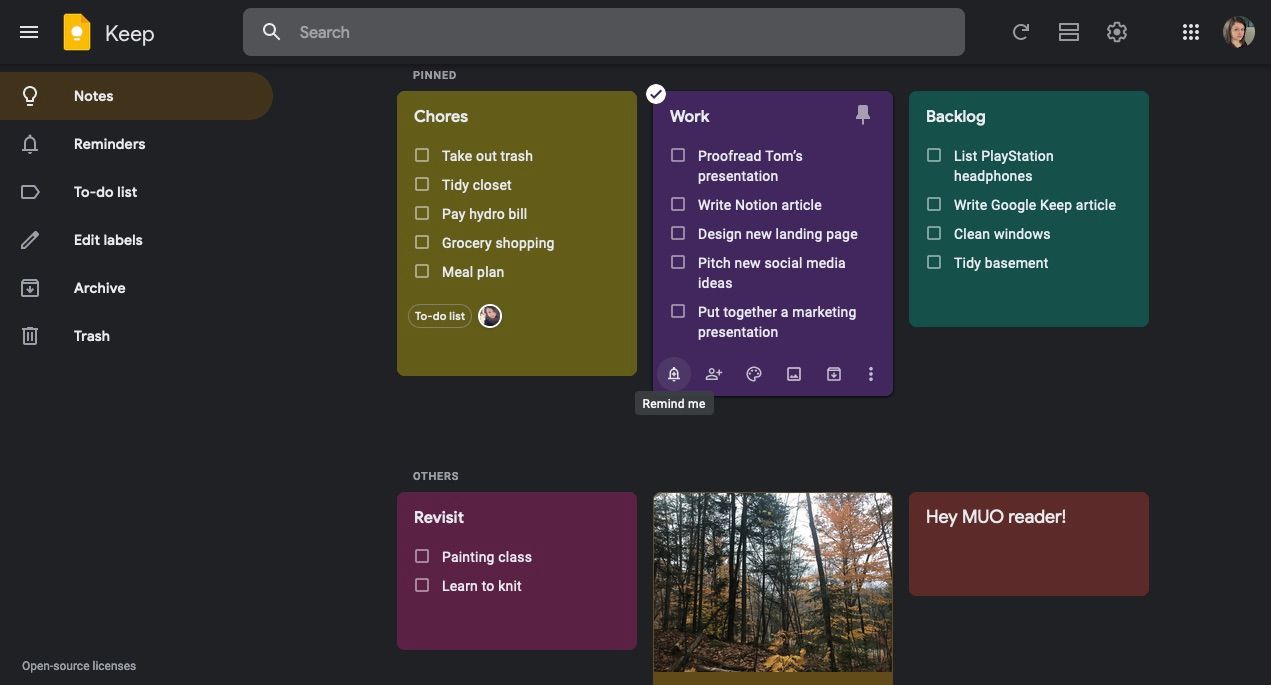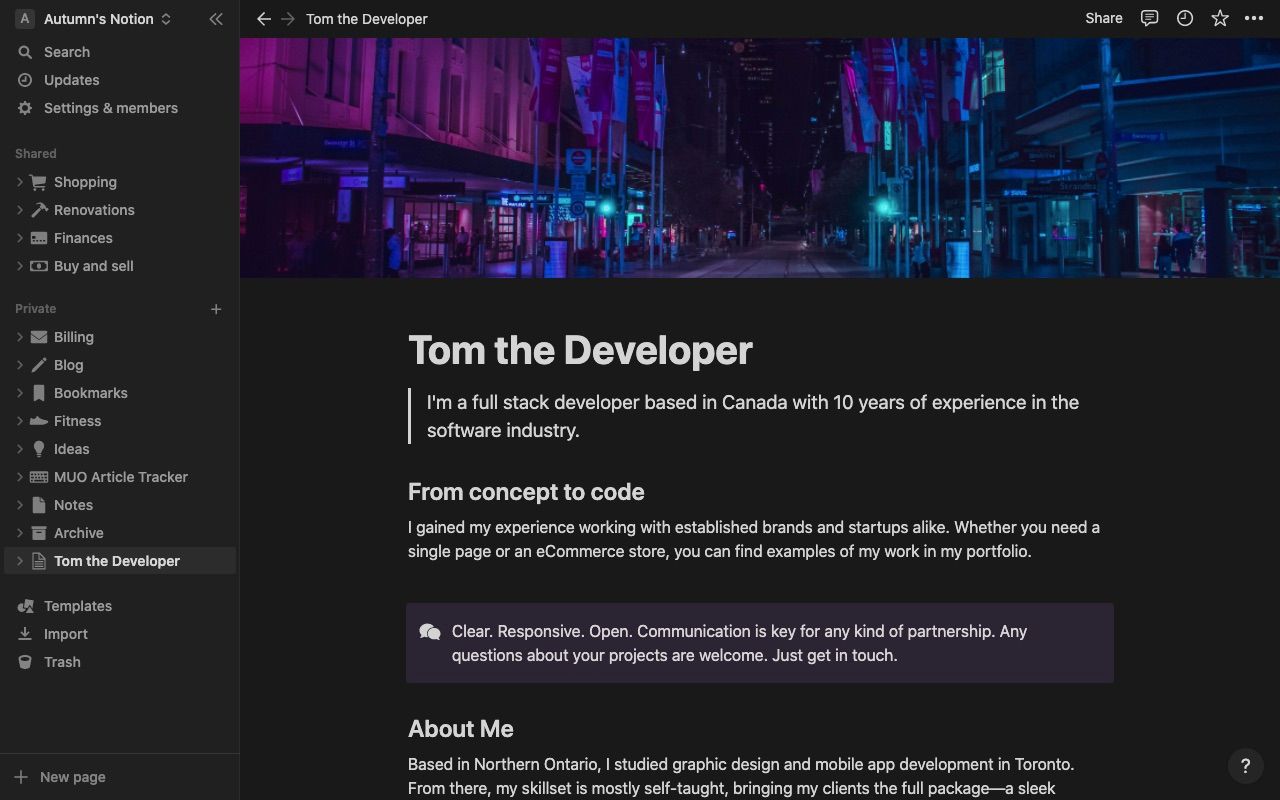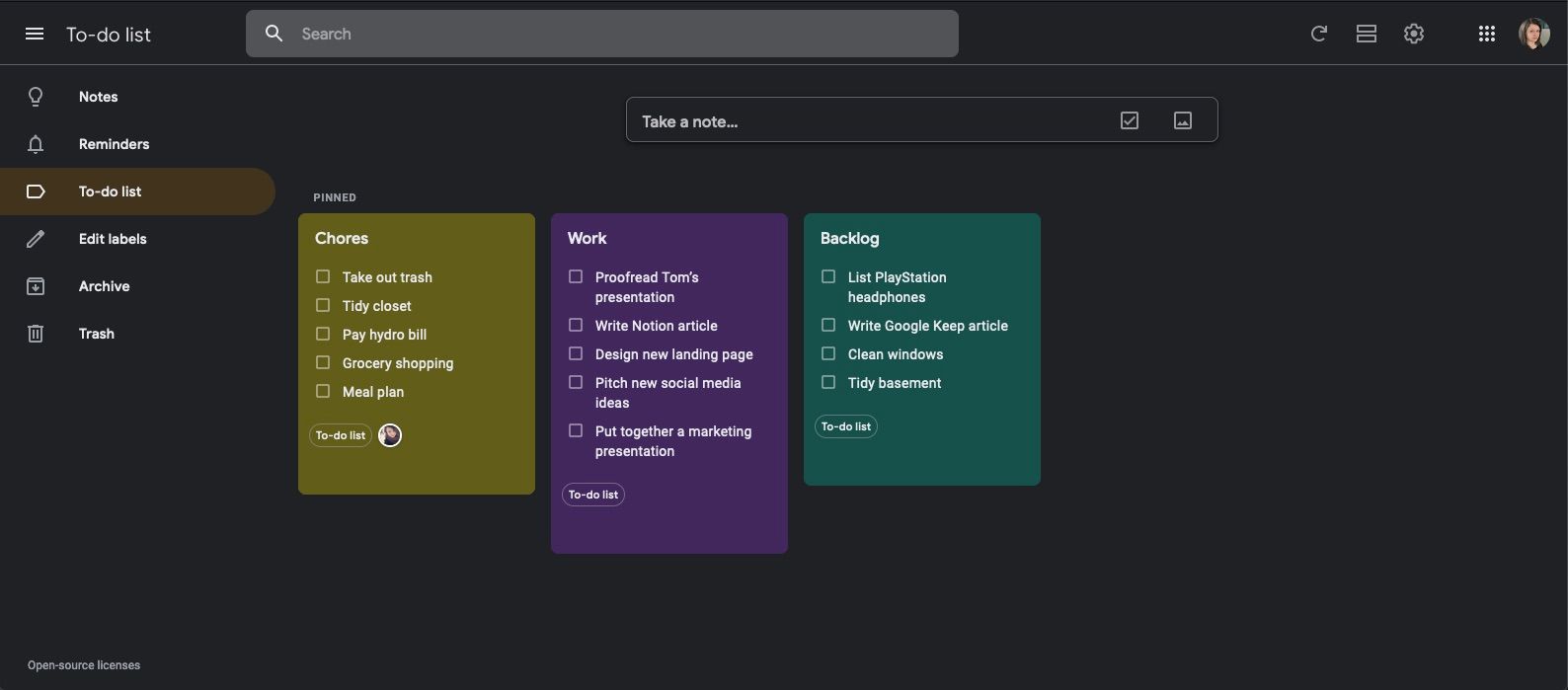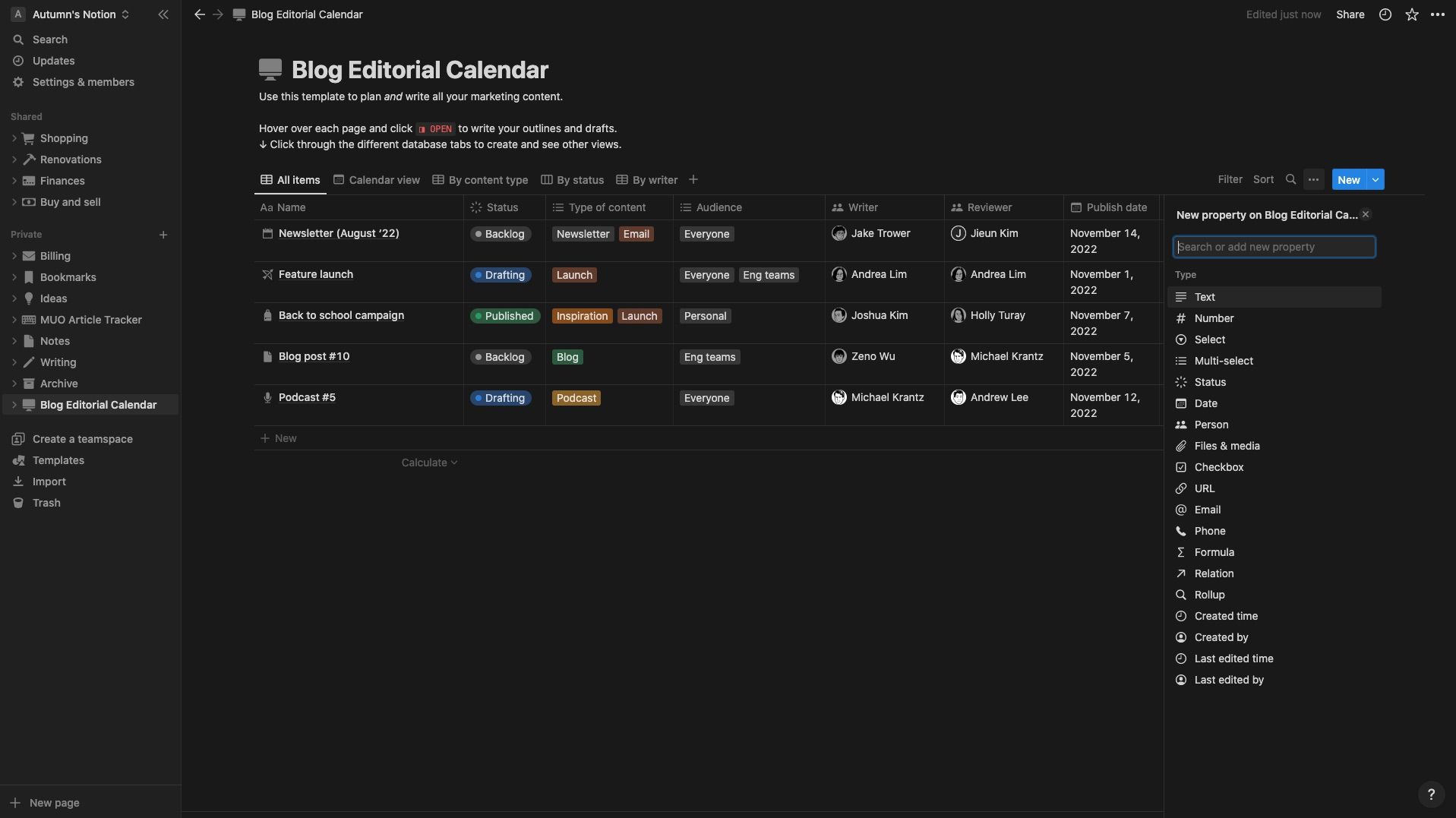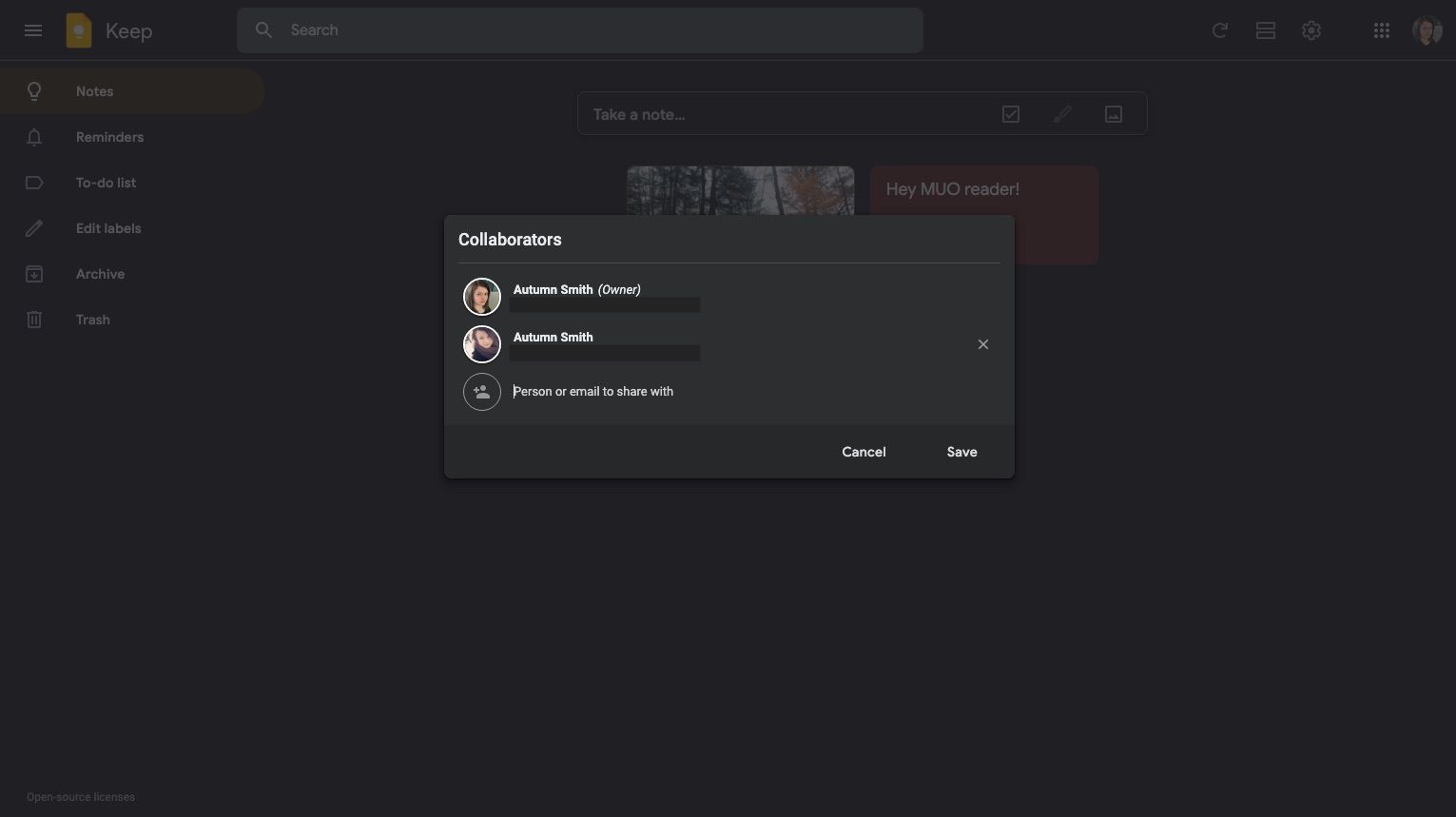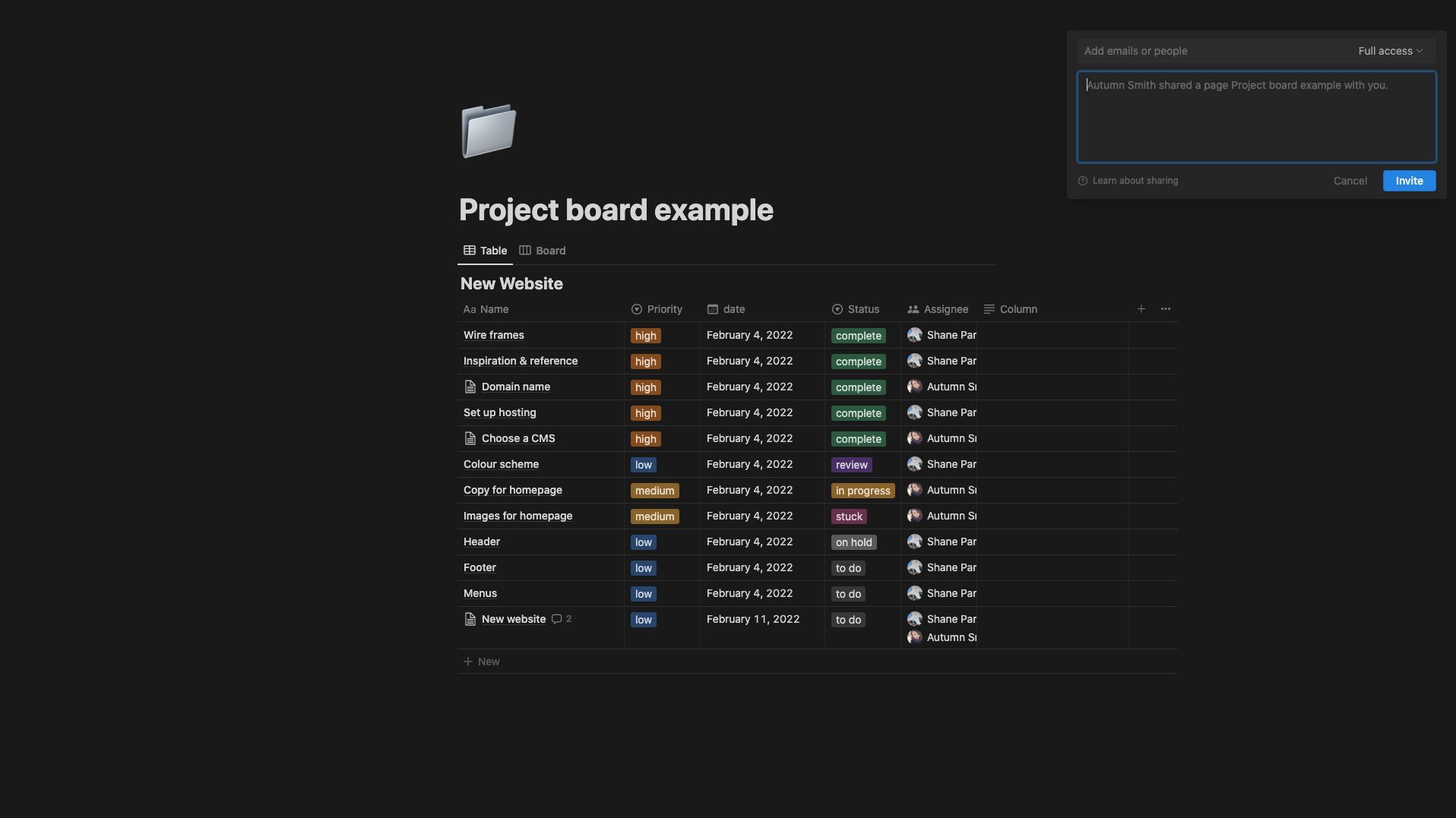Si vous êtes à la recherche d’un nouvel outil pour prendre des notes et planifier vos tâches, il est probable que vous soyez tombé sur deux excellentes options, Google Keep et Notion. Toutes deux sont d’excellentes solutions pour vos listes de tâches quotidiennes et pour garder un œil sur vos derniers projets, ce qui rend le choix entre elles difficile.
Vous voulez savoir quelle application vous convient le mieux ? Poursuivez votre lecture pour une comparaison rapide de Google Keep et Notion.
Google Keep vs. Notion : Expérience utilisateur
Ouvrez Google Keep et Notion l’un à côté de l’autre, et vous remarquerez immédiatement la différence. Google Keep est compact et prêt à l’emploi. Notion est vaste, et c’est à vous d’en faire ce que vous voulez. Voici un aperçu rapide de ce que vous découvrirez avec chacun des deux logiciels.
Google Keep
Google Keep s’apparente à un tableau d’affichage numérique. Vous utilisez des notes, comme des autocollants, pour établir des listes de tâches, rédiger des mémos et afficher des photos. L’application utilise l’étiquetage comme moyen rapide de retrouver vos notes ultérieurement. Ajoutez une étiquette et Google Keep regroupera les éléments similaires sur un tableau. Avec Google Keep, ce que vous voyez est ce que vous obtenez, mais il y a encore beaucoup de place pour la créativité et la personnalisation.
Notion
Grâce à son haut niveau de personnalisation, Notion ressemble beaucoup à la création de votre propre agenda avec un stylo et du papier, avec un peu d’aide. Chaque fois que vous créez une nouvelle page, elle apparaît dans la barre latérale, où vous pouvez ajouter des symboles pour une référence rapide. À l’intérieur des pages, vous pouvez ajouter des sous-pages pour développer vos idées, votre plan et… en fait, tout ce que vous voulez. Il n’y a pas de règles avec Notion.
Google Keep vs. Notion : Fonctionnalités
Les deux applications offrent diverses fonctionnalités pour vous aider à garder un œil sur vos notes et votre productivité. La liste étant longue, vous trouverez ci-dessous quelques-unes des principales fonctionnalités.
Google Keep
Voici quelques-unes des principales fonctionnalités de Google Keep :
- Épinglage-Accrochez vos notes les plus importantes en haut de votre écran, pour qu’elles soient là dès que vous vous connectez.
- Code couleur-L’assortiment de couleurs vives et discrètes de Google Keep vous permet de retrouver facilement vos objets.
- Étiquetage-Ajoutez des étiquettes à vos notes et à vos listes pour les regrouper en un seul endroit. Au fur et à mesure que vous ajoutez des étiquettes, vous pouvez les retrouver dans la barre latérale.
- Rappels-Avec Google Keep, vous pouvez définir des rappels en fonction de l’emplacement ou de l’heure afin d’éviter que vos tâches ne tombent à l’eau.
- Partage-Utiliser le Collaborateur pour partager des éléments avec n’importe qui, à condition qu’il dispose d’un compte Google.
Notion
Voici quelques-unes des principales caractéristiques de Notion :
- Editeur de texte-Que vous utilisiez le logiciel pour la prise de notes, la productivité ou les deux, l’éditeur de texte de Notion est robuste et facile à utiliser. Mettez votre texte en surbrillance pour formater rapidement votre travail et utilisez des blocs pour ajouter plusieurs types de puces, d’appels et d’en-têtes pour mettre l’accent.
- Bases de données-Notion propose différents types de bases de données et de vues pour vous aider à organiser et à présenter l’information, qu’il s’agisse d’informations visuelles ou d’informations sur l’état de l’art. Bases de données du conseil d’administration à Base de données de tables qui peuvent se comporter comme des feuilles de calcul.
- Propriétés des bases de données-L’ajout de propriétés à vos bases de données permet d’assurer la cohérence des informations. Par exemple, une base de données Numéro ne vous permettra d’entrer que des caractères numériques, ou vous pouvez utiliser la propriété Sélectionner pour créer des menus déroulants avec des réponses prédéterminées.
- Rappels-Vous pouvez définir des rappels dans Notion à peu près n’importe où sur une page – dans une propriété de base de données de dates, n’importe où dans le texte, et même dans les commentaires.
- Bibliothèque de modèles-Notion propose une vaste bibliothèque de modèles pour vous aider à vous organiser et à trouver l’inspiration. Choisissez celui que vous voulez et personnalisez-le comme vous le souhaitez.
Google Keep vs. Notion : Possibilités
Google Keep et Notion offrent un large éventail de possibilités pour la prise de notes et l’organisation. Voici quelques-uns de leurs cas d’utilisation.
Google Keep
Google Keep est un excellent moyen de stocker vos idées et de suivre vos listes de tâches. Grâce à sa fonction d’étiquetage, vous pouvez l’utiliser pour plusieurs projets dans plusieurs domaines. Vous pouvez l’utiliser pour :
- Noter immédiatement des idées, des tâches et des rappels.
- Trouvez l’inspiration pour des projets créatifs.
- Collez des extraits de texte de vos citations, versets, passages préférés, etc.
- Rédiger un carnet de voyage, des articles de blog ou des messages sur les médias sociaux.
- Créer une bibliothèque de signets pour les sites à consulter.
Notion
Avec toutes les possibilités offertes par Notion, il se peut que vous souhaitiez l’utiliser pour tout. Voici quelques exemples de ce que vous pouvez faire avec ce logiciel :
- Planifier et organiser la création de contenu sur une seule page Notion.
- Utiliser les outils de base de données de Notion pour créer un suivi budgétaire.
- Rattrapez rapidement vos tâches grâce aux modèles de projets et de tâches de Notion.
- Créez un CV en ligne en utilisant les pages publiques de Notion.
- Définissez et suivez vos objectifs dans Notion, afin qu’ils soient à portée de main, en même temps que tout le reste.
Google Keep vs. Notion : Collaboration
Google Keep et Notion proposent tous deux le partage. Avec l’un ou l’autre, vous pouvez collaborer avec vos amis ou vos collègues en temps réel.
Google Keep
Le partage dans Google Keep est aussi simple que de cliquer sur le bouton Collaborateur en bas de l’élément que vous souhaitez partager. Une fois que vous avez saisi leur adresse électronique et appuyé sur Envoyer, la note apparaît dans leur compte, sans aucune personnalisation telle que la couleur, les étiquettes ou l’épinglage, ce qui leur laisse le choix. À partir de là, ils peuvent commencer à ajouter des idées immédiatement.
Lorsque vous partagez un élément dans Google Keep, vous ne pouvez pas empêcher votre collaborateur de le partager avec quelqu’un d’autre.
Notion
En tant qu’utilisateur personnel, vous pouvez rapidement partager une page avec un autre utilisateur de Notion en cliquant sur le bouton Partager dans le coin supérieur droit et en saisissant son adresse électronique. Chaque fois que vous partagez avec quelqu’un, Notion l’ajoute en tant qu’invité dans votre espace, même si vous ne partagez qu’une seule page avec lui. Ainsi, si vous utilisez le compte gratuit, vous pouvez partager avec un maximum de dix personnes.
Lorsque vous partagez une page dans Notion, vous partagez tout ce qui se trouve sur cette page, y compris les sous-pages. N’oubliez pas de vérifier le contenu de votre page avant de la partager afin d’éviter les bêtises indésirables.
Google Keep vs. Notion : Lequel est le meilleur ?
Lorsque l’on compare Google Keep à Notion, la réponse à la question de savoir lequel des deux est le meilleur dépend largement de vos préférences personnelles. Si vous êtes à la recherche d’un outil simple pour noter des choses et rassembler vos tâches, Google Keep pourrait être la solution. La courbe d’apprentissage est minimale et la quantité abondante, et bien que le système soit simple, il offre de nombreuses possibilités d’être créatif.
Mais si vous cherchez à entrer dans les détails et à planifier une grande quantité de choses, Notion est peut-être la solution qu’il vous faut. Modèles ou style libre, vous pouvez créer des pages pour documenter ce que vous voulez, comme vous le voulez. Si vous hésitez encore, sachez que les deux applications sont gratuites. Pourquoi ne pas essayer les deux en utilisant votre liste de tâches actuelle ou en planifiant un projet en cours ?